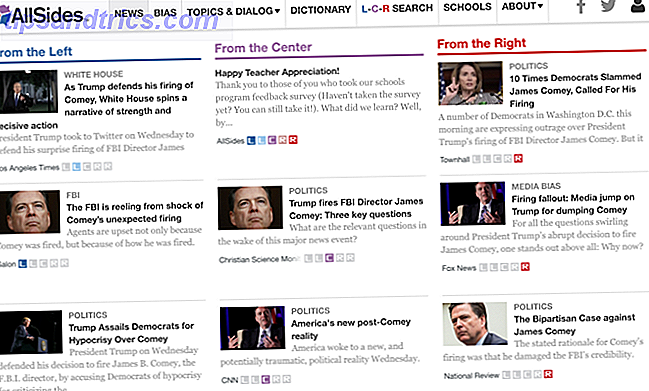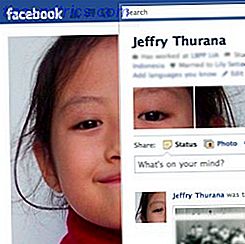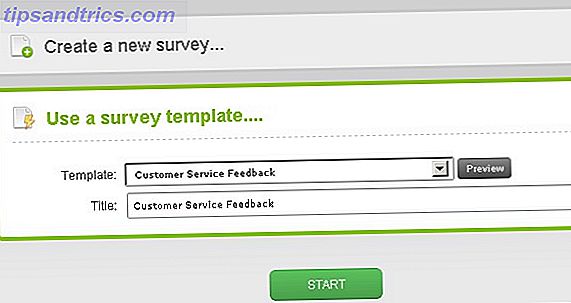Έχετε παρακολουθήσει ποτέ ένα τηλεοπτικό επεισόδιο, ένα βίντεο στο YouTube ή μια ταινία και συναντήσατε ένα πραγματικά όμορφο τραγούδι στο soundtrack; Ή η ηχητική λωρίδα ακούγεται πολύ οικεία, αλλά δεν μπορείτε να τοποθετήσετε ένα δάχτυλο σε ποιο τραγούδι αυτό είναι; Αυτό μου συνέβη ένα εκατομμύριο φορές, ένα πιο αξιομνημόνευτο είναι όταν προσπάθησα να εντοπίσω ένα τραγούδι Coldplay σε ένα αξέχαστο επεισόδιο Six Feet Under. Εάν μόνο Audiggle υπήρχε τότε!
Έχετε παρακολουθήσει ποτέ ένα τηλεοπτικό επεισόδιο, ένα βίντεο στο YouTube ή μια ταινία και συναντήσατε ένα πραγματικά όμορφο τραγούδι στο soundtrack; Ή η ηχητική λωρίδα ακούγεται πολύ οικεία, αλλά δεν μπορείτε να τοποθετήσετε ένα δάχτυλο σε ποιο τραγούδι αυτό είναι; Αυτό μου συνέβη ένα εκατομμύριο φορές, ένα πιο αξιομνημόνευτο είναι όταν προσπάθησα να εντοπίσω ένα τραγούδι Coldplay σε ένα αξέχαστο επεισόδιο Six Feet Under. Εάν μόνο Audiggle υπήρχε τότε!
Υπάρχουν αρκετοί τρόποι για να προσδιορίσετε τα τραγούδια αυτές τις μέρες, δύο από τις πιο σημαντικές είναι οι ελαφριές Tunatic Προσδιορίστε το όνομα αυτού του τραγουδιού με Tunatic Προσδιορίστε το όνομα αυτού του τραγουδιού με Tunatic Διαβάστε περισσότερα και κινητές εφαρμογές όπως Shazam και SoundHound Shazam εναντίον SoundHound : Ψάχνετε για τον τέλειο αναγνωριστικό τραγουδιού Shazam vs. SoundHound: Ψάχνετε για το τέλειο αναγνωριστικό τραγουδιού Διαβάστε περισσότερα. Το Tunatic είναι μια πολύ σταθερή επιλογή που μπορεί εύκολα να εντοπίσει σχεδόν οποιοδήποτε τραγούδι στον κόσμο, και για να το ξεπεράσει όλα, είναι εντελώς δωρεάν. Έχουμε καλύψει το Tunatic στο παρελθόν, οπότε σήμερα έφτασα να ελέγξω το Audiggle και να μάθω αν έχει κάτι να προσφέρει στον Tunatic, και πόσο καλά μπορεί να εντοπίσει τραγούδια.
Εγκατάσταση του Audiggle
Το Audiggle είναι προς το παρόν διαθέσιμο μόνο για Windows, αλλά μια έκδοση Mac είναι στα έργα. Κάντε λήψη του Audiggle από τον ιστότοπο και ακολουθήστε τη διαδικασία κανονικής εγκατάστασης. Το πρώτο σοβαρό πράγμα που πρέπει να κάνετε είναι να επιλέξετε τη συσκευή εγγραφής σας. Αυτό είναι σημαντικό για το Audiggle να λειτουργεί σωστά. Οι επιλογές αλλάζουν μεταξύ διαφορετικών υπολογιστών, αλλά δεν χρειάζεται να ανησυχείτε για αυτό πάρα πολύ. Απλά επιλέξτε ένα που φαίνεται καλό και εκτελέστε τη δοκιμασία ήχου. Εάν περάσει, είστε καλό να πάτε.

Στη συνέχεια θα χρειαστεί να δημιουργήσετε έναν λογαριασμό Audiggle, αν δεν έχετε ακόμα ένα. Δεν μπορείτε να χρησιμοποιήσετε το Audiggle χωρίς αυτό, και η εγγραφή σας θα σας δώσει τις 5 μηνιαίες πιστώσεις σας (περισσότερα γι 'αυτό σύντομα). Τώρα μπορείτε να αρχίσετε να χρησιμοποιείτε το Audiggle!

Αναγνώριση τραγουδιών
Για να προσδιορίσετε ένα τραγούδι που παίζει στον υπολογιστή σας, απλώς πατήστε Control + Alt + A ή κάντε κλικ στο κουμπί " Αναζήτηση " στο παράθυρο Audiggle.
Ξεκίνησα εύκολα και δοκιμάσαμε το Audiggle με ένα απλό MP3 που παίζει στο Foobar. Επιτυχία!

Πήγα για να δοκιμάσω αρκετά κλιπ YouTube, τα οποία όλα πήγαν καλά. Αυτό ήταν ένα ιδιαίτερα σκληρό με πυρκαγιά πυρκαγιάς και μιλώντας στο προσκήνιο, αλλά Audiggle αναγνώρισε ακόμα το τραγούδι υποβάθρου γρήγορα (πολύ ταχύτερα από τον Tunatic σε αυτό).

Κατάφερα να ταξιδέψω Audiggle μερικές φορές. Δεν κατάφερε να αναγνωρίσει την κάλυψη Battlestar Galactica του Bear McCreary για το All Through The Watchtower (ο Tunatic έκανε αυτό εύκολα) και επίσης δεν κατάφερε να αναγνωρίσει το νεότερο τραγούδι του Pomplamoose (Tunatic απέτυχε και σε αυτό), αλλά έκανε καλή δουλειά με ένα παλαιότερο τραγούδι Pomplamoose Tunatic δεν το αναγνώρισε αυτό).
Αυτό που μου άρεσε για την Audiggle είναι πόσο γρήγορα είναι να παραδεχτούμε την αποτυχία της. Χρειάζεται περίπου την ίδια στιγμή να αναγνωρίσουμε ένα τραγούδι όπως χρειάζεται για να παραδεχτούμε ότι δεν γνωρίζει το τραγούδι. Ο Tunatic, από την άλλη πλευρά, διαρκεί αρκετό διάστημα για να παραδεχτεί ότι το τραγούδι δεν βρέθηκε, μερικές φορές ακόμη και το ήμισυ του τραγουδιού.
Λήψη & Κοινή χρήση
Όταν εντοπιστεί ένα τραγούδι, μπορείτε να επιλέξετε να μοιραστείτε το εύρημα σας με το Twitter ή το Facebook ή να το κατεβάσετε από το iTunes ή το Amazon. Το παράθυρο παρέχει άμεσες συνδέσεις για όλες αυτές τις επιλογές.

Μπορείτε επίσης να ρυθμίσετε το Audiggle να τιτίζει αυτόματα τα νέα τραγούδια που βρίσκετε. Αυτό γίνεται από τις Ρυθμίσεις.

Μια άλλη ωραία λειτουργία Audiggle είναι το ιστορικό αναζήτησης. Μπορείτε να έχετε πρόσβαση σε αυτό από το παράθυρο αναζήτησης στην επιφάνεια εργασίας σας ή μέσω του λογαριασμού σας στην ιστοσελίδα Audiggle. εδώ θα βρείτε μια λίστα με όλα τα τραγούδια που έχετε εντοπίσει χρησιμοποιώντας το Audiggle, με συνδέσμους λήψης iTunes και Amazon και τη δυνατότητα ταξινόμησης της λίστας ανάλογα με την ημερομηνία, τον καλλιτέχνη ή το κομμάτι.

Οι διαφορετικές επιλογές του Audiggle
Συνολικά, η Audiggle έκανε μια σπουδαία δουλειά που αναγνώριζε τραγούδια σε διάφορα βίντεο, αλλά αφού μου αποκάλυψαν 5 τραγούδια (οι αποτυχίες δεν μετράνε), πήρα αυτό το μήνυμα:
![audiggle-4 [4]](http://www.tipsandtrics.com/img/internet/732/how-identify-song-youtube-video-9.png)
Όπως ανέφερα προηγουμένως, όταν εγγραφείτε για Audiggle παίρνετε 5 δωρεάν πιστώσεις. Αυτά θα ανανεώνονται κάθε μήνα, πράγμα που σημαίνει ότι έχετε 5 δωρεάν (επιτυχημένες) αναζητήσεις κάθε μήνα. Αν δεν χρειάζεται να αναγνωρίζετε συχνά ένα τραγούδι, αυτό μπορεί να είναι αρκετό. Εάν δεν υπάρχει, υπάρχουν πολλές επιλογές από τις οποίες μπορείτε να επιλέξετε.

Μπορείτε επίσης να πληρώσετε £ 10 ($ 15.50) ένα μήνα για απεριόριστα ερωτήματα και να αποκτήσετε τα plugins Spotify και Last.fm τα οποία θα έρθουν σύντομα.
Συμπέρασμα
Audiggle είναι μια εξαιρετική επιλογή για την ταυτοποίηση αυτών των πεισματάρης τραγούδια. Αν δεν χρειάζεστε περισσότερα από 5 μήνες, ή εάν θέλετε να χρησιμοποιήσετε τη διεπαφή Rich-feature-rich του Audiggle, το συνιστώ ανεπιφύλακτα. Αν χρησιμοποιείτε Mac, δεν θέλετε να πληρώσετε και δεν ενοχλείται η διασύνδεση των γυμνών οστών, Tunatic είναι επίσης μια εξαιρετική επιλογή.
Γνωρίζετε τυχόν καλές λύσεις για τον εντοπισμό τραγουδιών; Τι χρησιμοποιείς? Μοιραστείτε τα σχόλια!
Γυναίκα με εικόνα ακουστικών μέσω του Shutterstock